Not: Bu makale, işlevini tamamlamıştır ve kısa süre sonra devre dışı bırakılacaktır. "Sayfa bulunamadı" uyarılarını engellemek amacıyla, bu soruna neden olduğunu bildiğimiz bağlantıları kaldırıyoruz. Bu sayfaya bağlantı oluşturduysanız, lütfen bunları kaldırarak kesintisiz bağlantı deneyimi sunulmasına yardımcı olun.
Sununuzdaki bir slaytta videonuzu çerçeveetmek istediğinizde, kenarlık ekleyebilir, kenarlığın rengini değiştirebilir ve kenarlık çizgisinin kalınlığını ve stilini değiştirebilirsiniz.
Video kenarlığının rengini ekleme veya rengini değiştirme
-
Slayttaki videoyu seçin.
-
Video araçlarıaltında, Biçim sekmesinin video stilleri grubunda video kenarlığı'nı tıklatın.
-
Kenarlığınız için bir renk seçin.
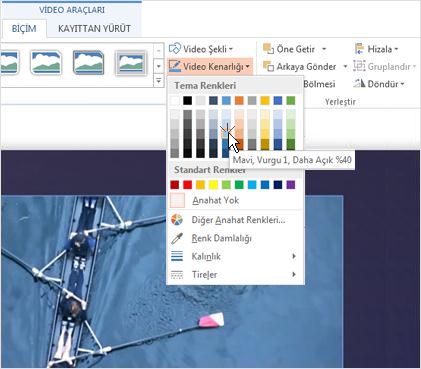
İpuçları:
-
Video araçları veya Biçim sekmelerini görmüyorsanız videoyu seçtiğinizden emin olun.
-
Kenarlığı tema renkleri olmayan bir renkle değiştirmek için, diğer ana hat renkleri'ne tıklayın ve sonra Standart sekmede Istediğiniz renge tıklayın veya özel sekmesinde kendi renginizi karıştırın. Daha sonra belge değiştirilirse, özel renkler ve Standarttema sekmesindeki renkler güncelleştirilmez.
Video kenarlık çizgisinin stilini değiştirme
Video kenarlık hattına uygulayabileceğiniz stiller, degradeler, çizgiler, Saydamlık düzeyleri ve çift çizgiler, yuvarlatılmış, eğimli ve sabit hatlar gibi bileşik çizgiler içerir.
-
Slayttaki videoyu seçin.
-
Video araçlarıaltında, Biçim sekmesinin video stilleri grubunda video kenarlığı'nın yanındaki oka tıklayın.
İpucu: Video araçları veya Biçim sekmelerini görmüyorsanız videoyu seçtiğinizden emin olun.
-
Kesik çizgiler'e tıklayın ve aşağıdakilerden birini yapın:
-
Kesikli kenarlık uygulamak için, istediğiniz kesikli çizgi stilini seçin.
-
Özel bir stil oluşturmak için diğer çizgiler'e tıklayın.
-
Videoyu Biçimlendir bölmesinde, ekran kenarınıza istediğiniz stilleri uygulayın.
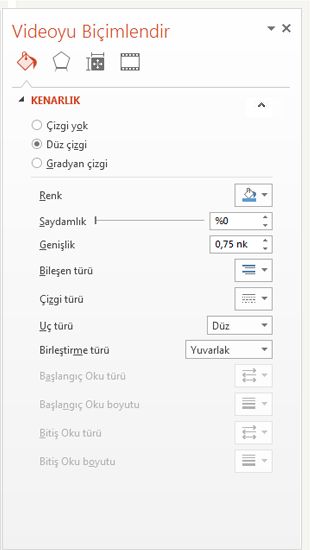
-
-
Video kenarlık çizgisinin kalınlığını değiştirme
-
Slayttaki videoyu seçin.
-
Video araçlarıaltında, Biçim sekmesinin video stilleri grubunda video kenarlığı'nın yanındaki oka tıklayın.
İpucu: Video araçları veya Biçim sekmelerini görmüyorsanız videoyu seçtiğinizden emin olun.
-
Ağırlık'ı tıklatın ve sonra aşağıdakilerden birini yapın:
-
Standart seçeneklerden çizgi kalınlığı seçin.
-
-
Özel bir çizgi kalınlığı oluşturmak için, daha fazla çizgi'ye tıklayın ve sonra da (büyütmek için) ve aşağı (azaltmak Için) okları kullanarak video Biçimlendir bölmesinde istediğiniz özel çizgi kalınlığını belirtin.
Video kenarlığını silme
-
Kenarlığını kaldırmak istediğiniz videonun çerçevesini seçin.
-
Video araçlarıaltında, Biçim sekmesinin video stilleri grubunda video kenarlığı'nın yanındaki oka tıklayın.
İpucu: Video araçları veya Biçim sekmelerini görmüyorsanız videoyu seçtiğinizden emin olun.
-
Standart renkleraltında anahat yok'u tıklatın.










